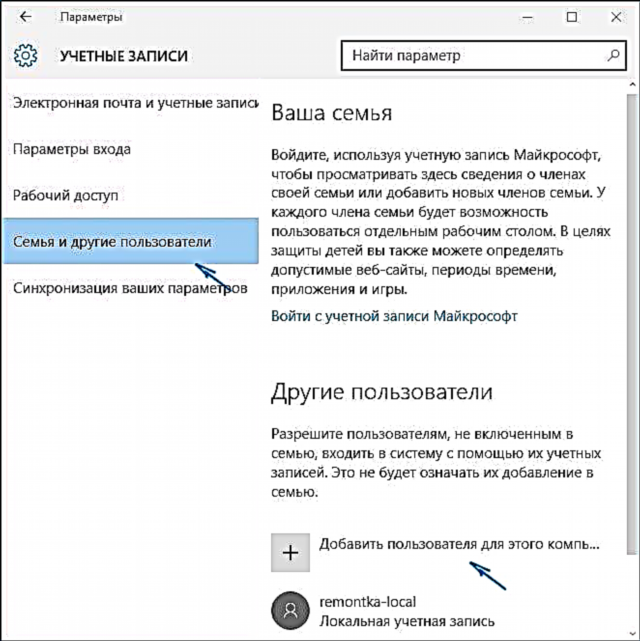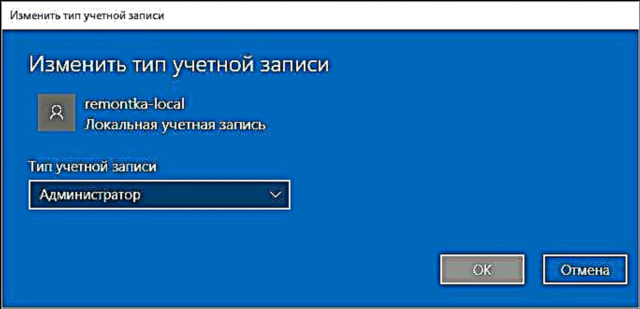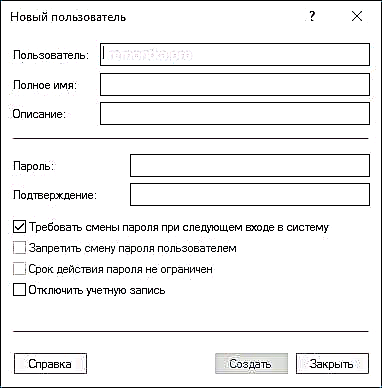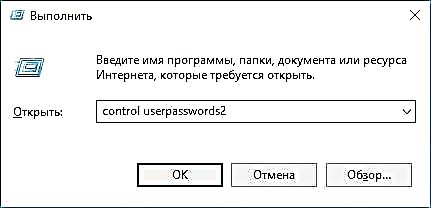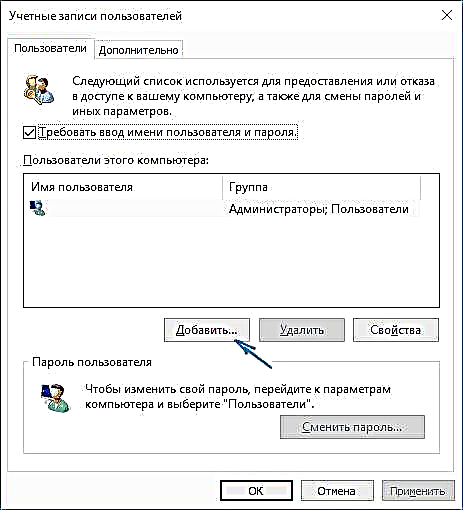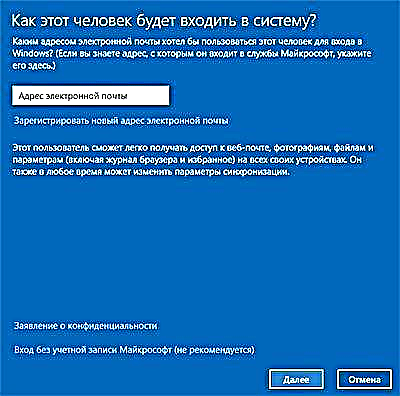Hauv phau ntawv qhia txog tus pib ntawm no yuav ua li cas los tsim lub Windows 10 tus neeg siv tshiab ua ob peb txoj hauv kev, yuav ua li cas thiaj ua nws tus thawj coj, lossis lwm tus tsim, tsim cov kev siv computer lossis laptop siv nyiaj. Nws kuj tseem tuaj yeem: Yuav ua li cas tshem tus neeg siv lub Windows 10.
Muaj ob hom nyiaj nyob hauv Windows 10 - Microsoft accounts (xav tau email chaw nyob thiab synchronizing chaw online) thiab tus neeg siv nyiaj hauv zos uas tsis txawv ntawm cov uas koj yuav paub zoo nyob hauv Windows ua ntej lawm. Tib lub sijhawm, ib tus as khauj ib txwm tuaj yeem "tig" mus rau lwm tus (piv txwv li, Yuav ua li cas tshem ib qho Microsoft account). Tsab xov xwm yuav tham txog kev tsim cov neeg siv nrog ob hom nyiaj. Saib ntxiv mus: Yuav ua li cas kom tus neeg siv los ua haujlwm hauv Windows 10.
Tsim tus neeg siv hauv Windows 10 nqis
Txoj hauv kev los tsim tus neeg siv tshiab hauv Windows 10 yog siv cov "Accounts" hauv cov haujlwm tshiab interface, muaj nyob hauv "Pib" - "Chaw".
Hauv cov kev teeb tsa tshwj xeeb cov khoom, qhib tshooj "Tsev Neeg thiab lwm tus neeg siv".
- Hauv seem "Koj Tsev Neeg", koj tuaj yeem (qhia tau tias koj siv Microsoft lub npe) tsim nyiaj rau cov neeg hauv tsev neeg (tseem synchronized nrog Microsoft), Kuv tau sau ntau txog cov siv no hauv Windows 10 Cov Lus Qhia Tswj Niam Txiv.
- Hauv qab no, hauv seem "Lwm tus neeg siv", koj tuaj yeem ntxiv "tus neeg siv tshiab" tshiab lossis tus tswj hwm uas nws tus lej yuav tsis raug tswj thiab nws yog "tsev neeg", koj tuaj yeem siv ob qho Microsoft cov txhab nyiaj thiab hauv zos. Qhov kev xaiv no yuav txiav txim siab tom qab.
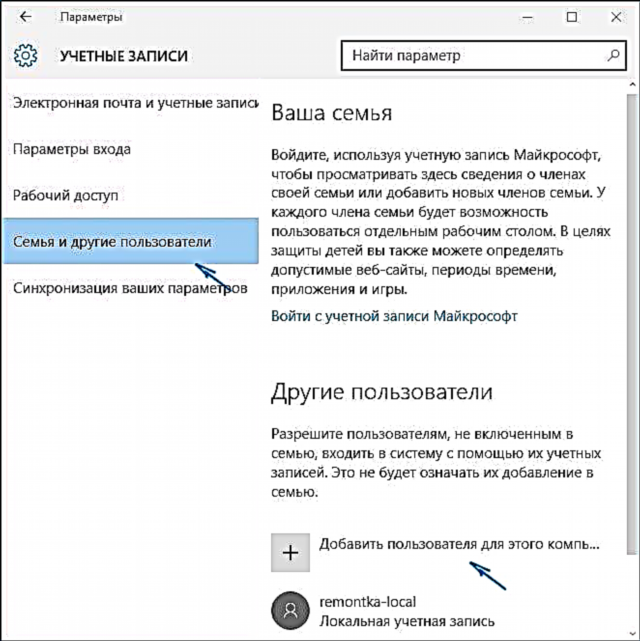
Hauv seem Lwm tus Siv, nyem Ntxiv tus neeg siv rau lub khoos phis tawj no. Ntawm lub qhov rai tom ntej, yuav kom koj sau email chaw nyob lossis xov tooj.

Yog tias koj tab tom tsim lub account hauv zos (lossis txawm tias Microsoft lub txhab nyiaj, tab sis tseem tsis tau sau npe tus e-mail chaw nyob rau nws), nyem "Kuv tsis muaj ntaub ntawv rau tus neeg no nkag mus rau hauv" hauv qab ntawm lub qhov rai.
Lub tom ntej no yuav qhia kom koj los tsim Microsoft lub account. Koj tuaj yeem sau rau tag nrho cov teb rau kev tsim tus neeg siv nrog tus as-khauj lossis nyem "Ntxiv tus neeg siv yam tsis muaj Microsoft lub account" hauv qab no.

Hauv lub qhov rais tom ntej, nws tseem nkag mus rau tus neeg siv lub npe, tus lej cim npe thiab tus lej zais kom tus neeg siv Windows 10 tshiab tshwm nyob rau hauv lub system thiab nkag mus siv tau nyob hauv nws tus account.

Los ntawm lub neej ntawd, tus neeg siv tshiab muaj "tus neeg siv li qub" txoj cai. Yog tias koj xav kom nws ua tus tswj hwm lub koos pij tawj, ua raws li cov theem no (hauv qhov no, koj kuj yuav tsum yog tus tswj hwm rau qhov no):
- Mus rau Chaw - Accounts - Tsev Neeg thiab lwm cov neeg siv.
- Hauv seem "Lwm Cov Neeg Siv", nyem rau ntawm tus neeg siv koj xav kom ua tus neeg tswj hwm thiab nyem rau ntawm "Hloov hom nyiaj" khawm.
- Hauv daim ntawv teev npe, xaiv "Administrator" thiab nyem OK.
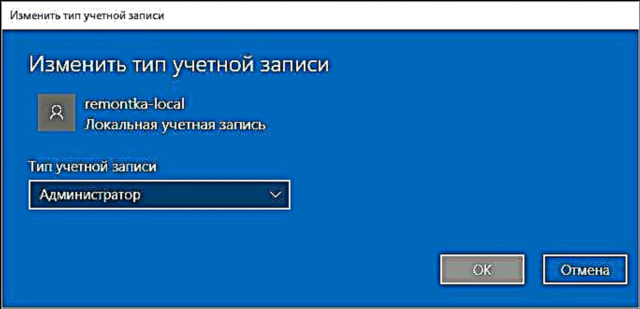
Koj tuaj yeem nkag mus raws li tus neeg siv tshiab los ntawm txhaj rau lub npe ntawm tus neeg siv tam sim no nyob rau sab saum toj ntawm daim ntawv qhia zaub mov pib lossis los ntawm lub xauv npo, tom qab tawm hauv lub txhab nyiaj tam sim no.

Yuav ua li cas los tsim tus neeg siv tshiab ntawm cov kab hais kom ua
Txhawm rau tsim tus neeg siv siv lub Windows 10 kab kev hais kom ua, khiav nws ua tus tswj hwm (piv txwv, los ntawm cov ntawv qhia zaub mov ntawm "Pib" khawm), tom qab ntawd nkag mus rau lo lus txib (yog tias tus username lossis password muaj chaw, siv cov cim qhia):
net neeg siv tus username password / ntxiv
Thiab nias sau.

Tom qab kev ua tiav ntawm kev hais kom ua, tus neeg siv tshiab yuav tshwm sim hauv lub system. Koj tseem tuaj yeem ua nws ua tus tswj hwm siv cov lus hauv qab no (yog tias qhov lus txib tsis ua haujlwm, thiab koj tsis muaj daim ntawv tso cai Windows 10, sim sau cov thawj coj ua tus tswj hwm):
net localgroup Cov thawj tswj hwm username / ntxiv
Tus neeg siv tsim tshiab yuav muaj tus lej nyiaj hauv computer.
Tsim tus siv nyob rau hauv Cov Neeg Siv Hauv Cheeb Tsam thiab Pawg Windows 10
Thiab lwm txoj hauv kev los tsim tus as khauj hauv cheeb tsam siv Cov Neeg Siv Hauv Cheeb Tsam thiab Pab Pawg:
- Nias Win + R, ntaus lusrmgr.msc mus rau lub Run window thiab nias Enter.
- Xaiv "Cov Neeg Siv", thiab tom qab ntawd nyob rau hauv cov npe ntawm cov neeg siv, nws tau nyem thiab nyem "Tus Neeg Siv Tshiab".

- Teem lub ntsuas rau tus neeg siv tshiab.
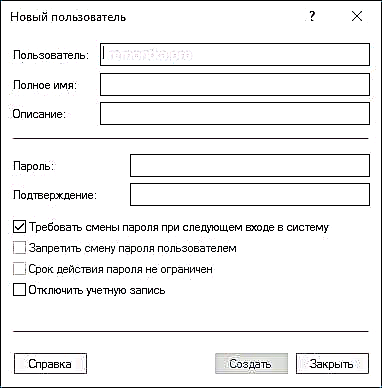
Yuav kom ua tus tsim tus neeg siv ua ib tug thawj coj, nws sab xis nyem nws lub npe, xaiv "Khoom".
Tom qab ntawd, ntawm "Pab Pawg Koom Tes" tab, nyem "Ntxiv" khawm, ntaus "Cov Thawj Coj" thiab nyem "OK."

Ua li cas, tam sim no xaiv lub Windows 10 tus neeg siv yuav muaj cov thawj coj cov cai.
Tswj neeg siv userpasswords2
Thiab lwm txoj kev uas kuv tsis nco qab txog, tab sis lawv nco kuv hauv cov lus:
- Nias tus yuam sij Win + R, sau tswj neeg siv userpasswords2
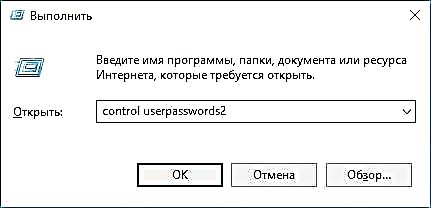
- Hauv cov npe ntawm cov neeg siv, nyem qhov ntxiv khawm siv tshiab
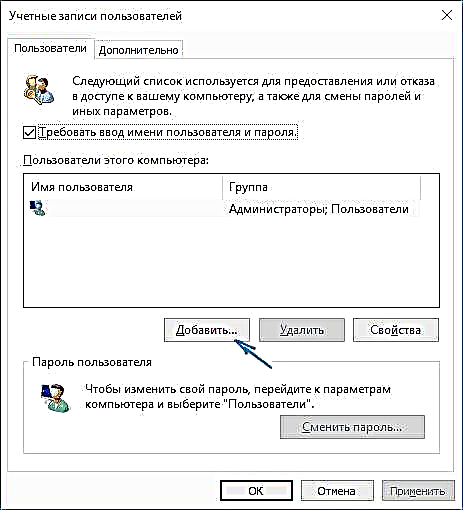
- Txuas ntxiv ntxiv rau tus neeg siv tshiab (ob qho tib si Microsoft tus account thiab tus account hauv zos muaj) yuav saib zoo ib yam nkaus li hauv thawj ntawm cov txheej txheem piav qhia.
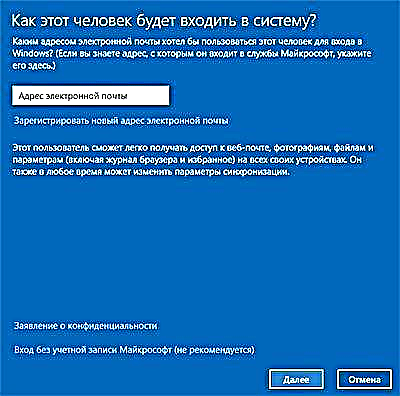
Yog tias koj muaj lus nug lossis qee yam tsis ua haujlwm yooj yooj yim raws li tau piav qhia hauv cov lus qhia - sau ntawv, Kuv yuav sim pab.